Proxmox VE ponúka komunitné a podnikové verzie svojho softvéru. Komunitnú verziu môžu používať všetci bezplatne, zatiaľ čo podniková verzia vyžaduje platené predplatné.
V nových inštaláciách Proxmox VE sú archívy podnikových balíkov Proxmox VE štandardne povolené. Repozitáre podnikových balíkov Proxmox VE nie je možné používať zadarmo. Ak uvažujete o použití komunitnej edície Proxmox VE a nekúpite si podnikové predplatné Proxmox VE v tomto bode, nebudete môcť nainštalovať žiadny balík z repozitárov podnikových balíkov Proxmox VE ani upgradovať balíky Proxmox VE. V takom prípade musíte deaktivovať archívy podnikových balíkov Proxmox VE a povoliť archívy komunitných balíkov Proxmox VE. Ako bezplatný používateľ komunity Promox VE si môžete nainštalovať balíčky a aktualizovať Proxmox VE z repozitárov komunitných balíkov Proxmox VE.
V tomto článku vám ukážeme, ako deaktivovať úložiská podnikových balíkov Proxmox VE a povoliť úložiská komunitných balíkov Proxmox VE vo vašej inštalácii Proxmox VE 8.
Téma obsahu:
- Zakázanie archívov balíkov Proxmox VE Enterprise a Ceph Enterprise z Proxmox VE
- Pridanie a aktivácia repozitárov komunity Proxmox VE a komunitných balíkov Ceph na serveri Proxmox VE
- Aktualizácia vyrovnávacej pamäte databázy balíkov Proxmox VE
- Záver
Zakázanie archívov balíkov Proxmox VE Enterprise a Ceph Enterprise z Proxmox VE
Ak chcete nájsť všetky archívy balíkov, ktoré sú pridané na váš server Proxmox VE, prihláste sa do svojho ovládacieho panela Proxmox VE a prejdite na pve [1] > Úložiská [2] . Ako vidíte, archívy podnikových balíkov Proxmox VE a Ceph sú predvolene povolené [3] .
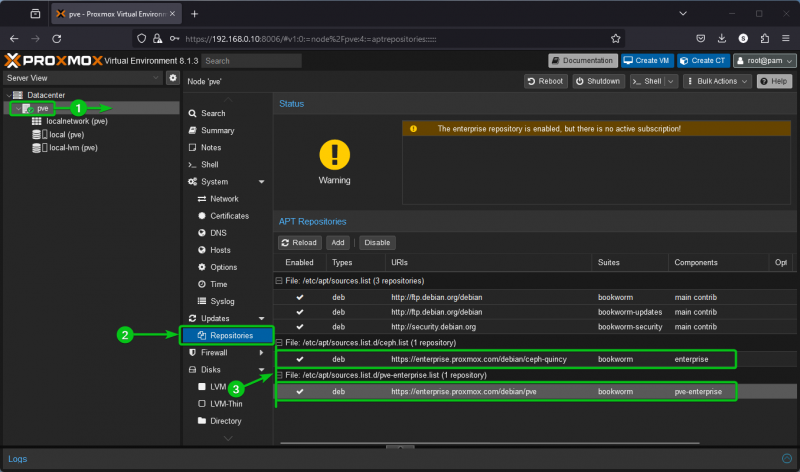
Ak chcete deaktivovať archív podnikových balíkov Proxmox VE, vyberte ho [1] a kliknite na „Zakázať“ [2 ] .
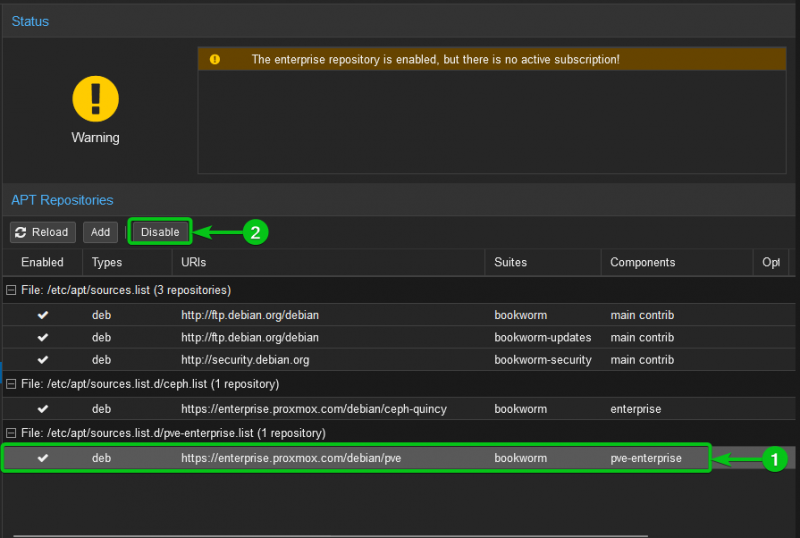
Úložisko podnikových balíkov Proxmox VE by malo byť vypnuté, ako môžete vidieť na nasledujúcej snímke obrazovky [1] .
Rovnakým spôsobom, ak chcete zakázať podnikové úložisko Ceph, vyberte ho [2] a kliknite na „Zakázať“ [3] .
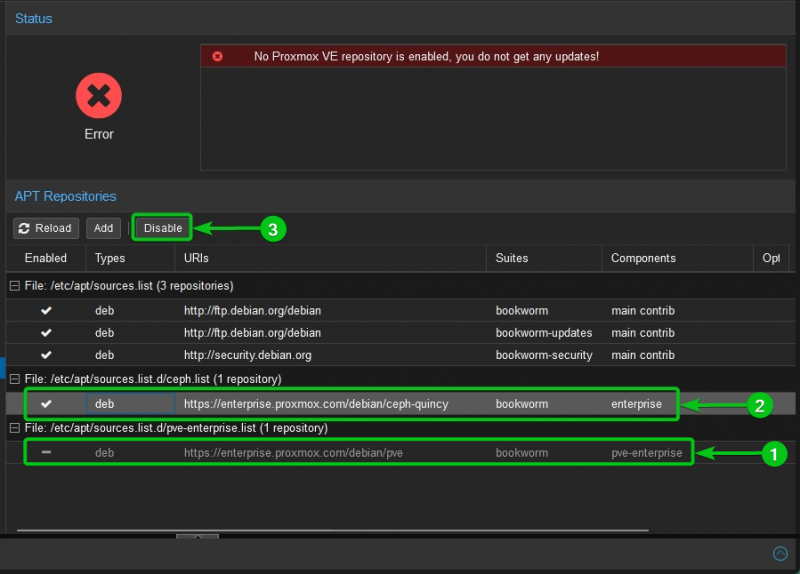
Úložisko podnikových balíkov Ceph by malo byť vypnuté.
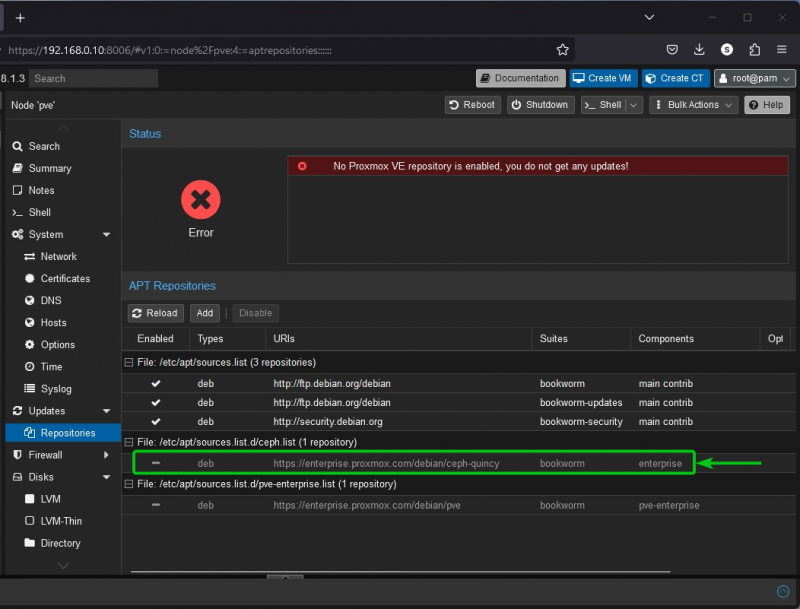
Pridanie a aktivácia repozitárov komunity Proxmox VE a komunitných balíkov Ceph na serveri Proxmox VE
Keď sú archívy podnikových balíkov Proxmox VE a podnikových balíkov Ceph deaktivované z Proxmox VE, môžete pridať a povoliť úložiská komunitných balíkov Proxmox VE a komunitných balíkov Ceph na serveri Proxmox VE.
Ak chcete pridať nové úložisko balíkov na Proxmox VE, prejdite na pve [1] > Úložiská [2] z ovládacieho panela Proxmox VE a kliknite na „Pridať“ [3] .
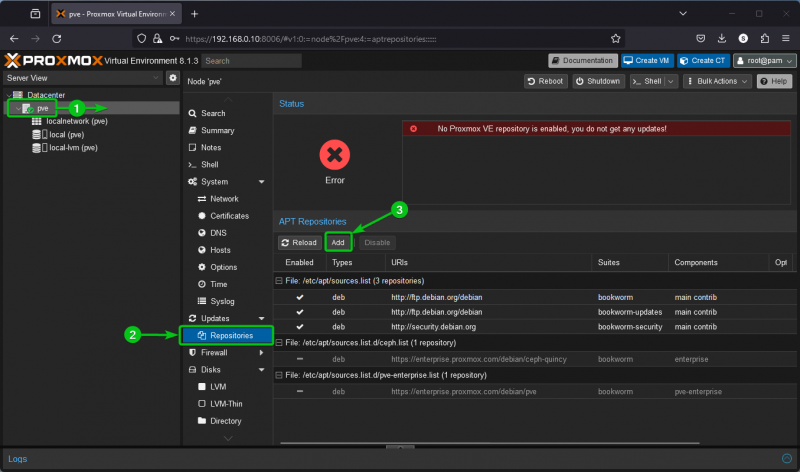
Uvidíte varovanie, že na váš server Proxmox VE nebolo pridané žiadne platné predplatné. To je v poriadku, pretože chceme používať komunitnú verziu Proxmox VE, nie podnikovú verziu. Stačí kliknúť na „OK“.
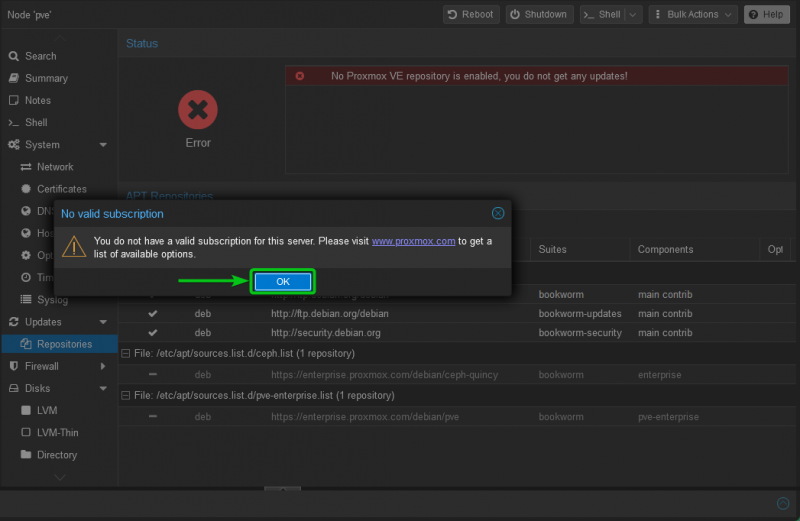
Ak chcete pridať úložisko komunitných balíkov Promox VE, v rozbaľovacej ponuke „Úložisko“ vyberte možnosť „Bez predplatného“ [1] a kliknite na „Pridať“ [2] .
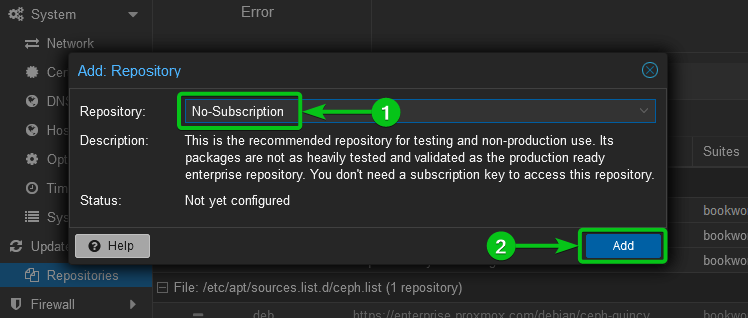
Úložisko komunitných balíkov Proxmox VE by sa malo pridať a povoliť, ako môžete vidieť na nasledujúcej snímke obrazovky:
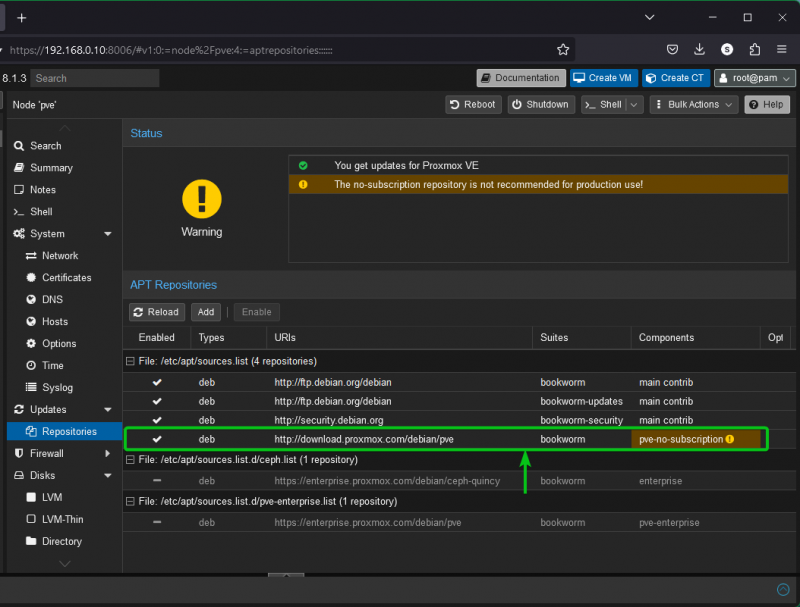
Ceph má rôzne verzie. Verzia Ceph, ktorá bola štandardne povolená na vašom serveri Proxmox VE, by sa mala nachádzať na konci archívu podnikových balíkov Ceph, ktorý ste práve deaktivovali. V tomto prípade je verzia Ceph, ktorá je štandardne povolená na našom serveri Proxmox VE, Quincy [1] . Pri pokuse o pridanie úložiska komunitných balíkov Ceph na váš server Proxmox VE môžete vidieť novšie verzie Ceph. Na serveri Proxmox VE môžete použiť požadovanú verziu Ceph.
Ak chcete pridať úložisko komunitných balíkov Ceph na váš server Proxmox VE, kliknite na „Pridať“ [2] .
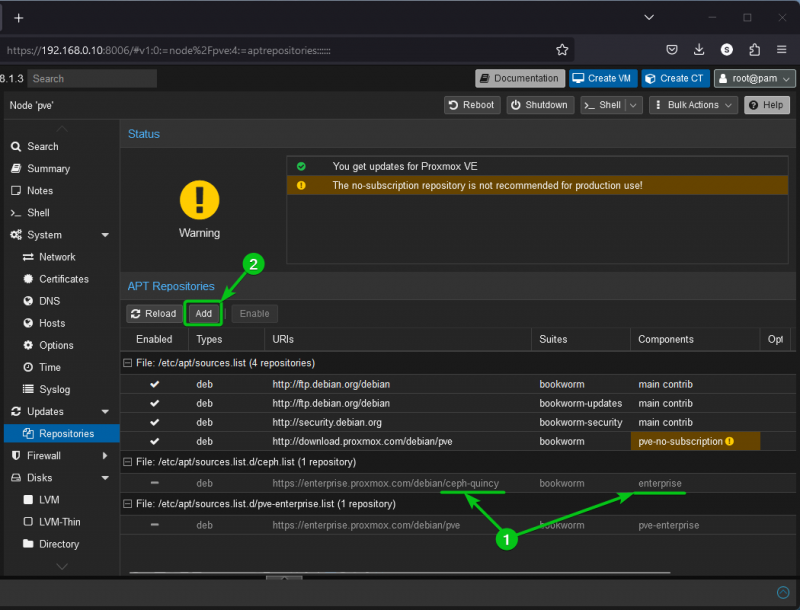
Kliknite na „OK“.
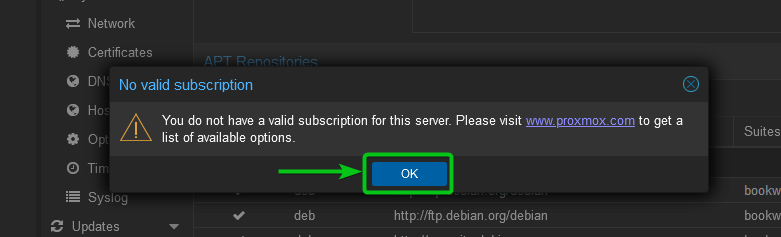
Ako vidíte, na náš server Proxmox VE môžeme pridať Ceph Quincy alebo Ceph Reef. Ceph Reef je novší ako Ceph Quincy.
Ak chcete pridať úložisko komunity Ceph na server Proxmox VE, vyberte požadovanú verziu úložiska balíkov „Ceph No-Subscription“.
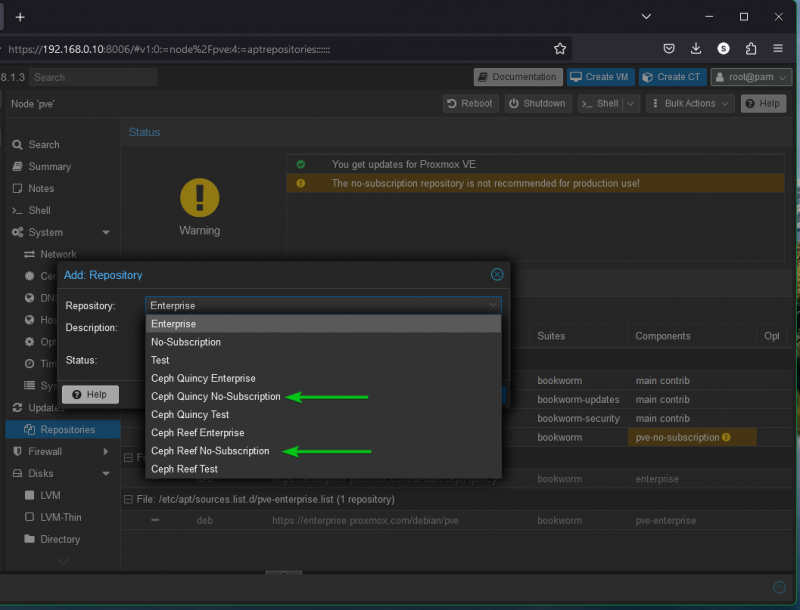
Po výbere úložiska „Ceph No-Subscription“ kliknite na „Pridať“.
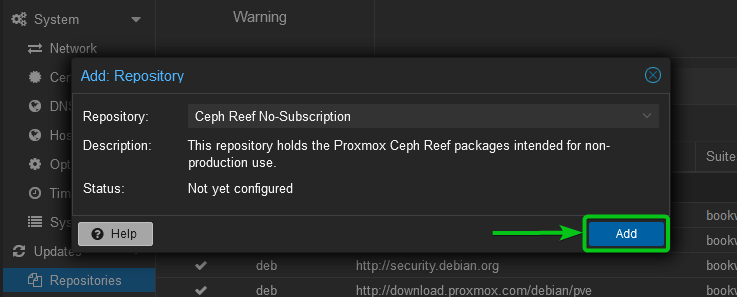
Vaša požadovaná verzia úložiska komunitných balíkov Ceph by mala byť pridaná a povolená na vašom serveri Proxmox VE.
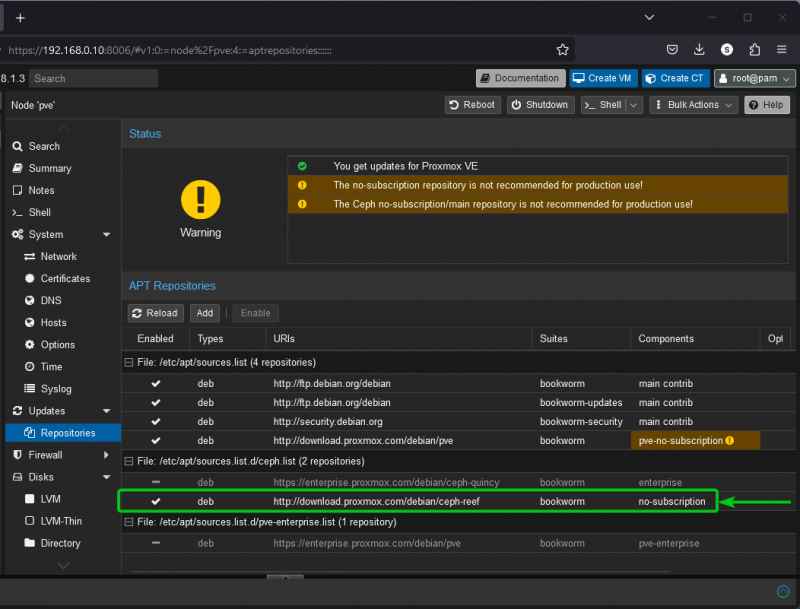
Aktualizácia vyrovnávacej pamäte databázy balíkov Proxmox VE
Po pridaní a povolení archívov balíkov komunity Proxmox VE a komunity Ceph na serveri Proxmox VE môžete balíky z týchto archívov nainštalovať na server Proxmox VE.
Najprv musíte aktualizovať vyrovnávaciu pamäť databázy balíkov Proxmox VE. Na to potrebujete prístup k shellu Proxmox VE.
Ak chcete získať prístup k shellu Proxmox VE, prejdite na pve [1] > Shell [2] . Mal by sa zobraziť shell Proxmox VE.
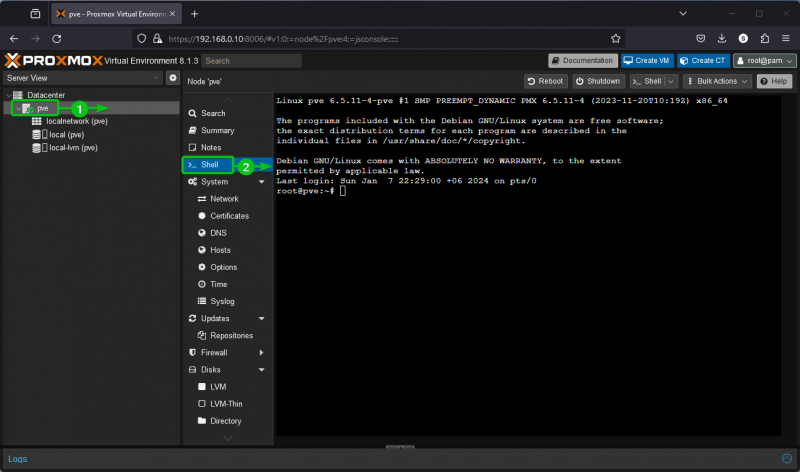
Ak chcete aktualizovať vyrovnávaciu pamäť databázy balíkov Proxmox VE, spustite nasledujúci príkaz:
$ apt update 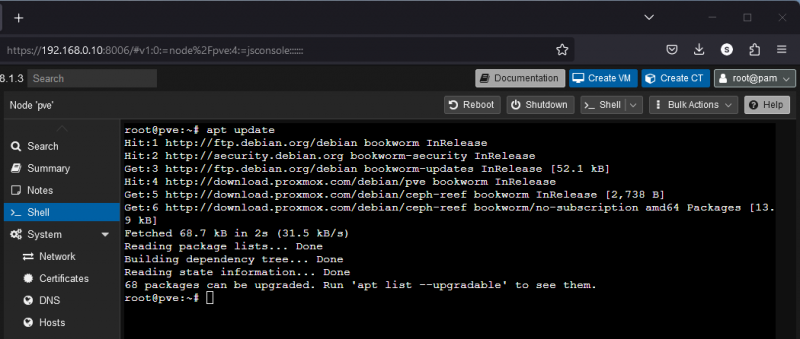
Proxmox VE 8 je založený na Debian 12 “Bookworm”. Na správu softvérových balíkov teda používa správcu balíkov APT. Balíky môžete nainštalovať na server Proxmox VE rovnakým spôsobom, ako ich inštalujete na Debian 12.
Záver
V tomto článku sme vám ukázali, ako zakázať úložiská podnikových balíkov Proxmox a Ceph na vašom serveri Proxmox VE 8. Ukázali sme vám, ako pridať a povoliť úložiská komunitných balíkov Proxmox VE a komunitných balíkov Ceph na vašom serveri Promox VE 8.